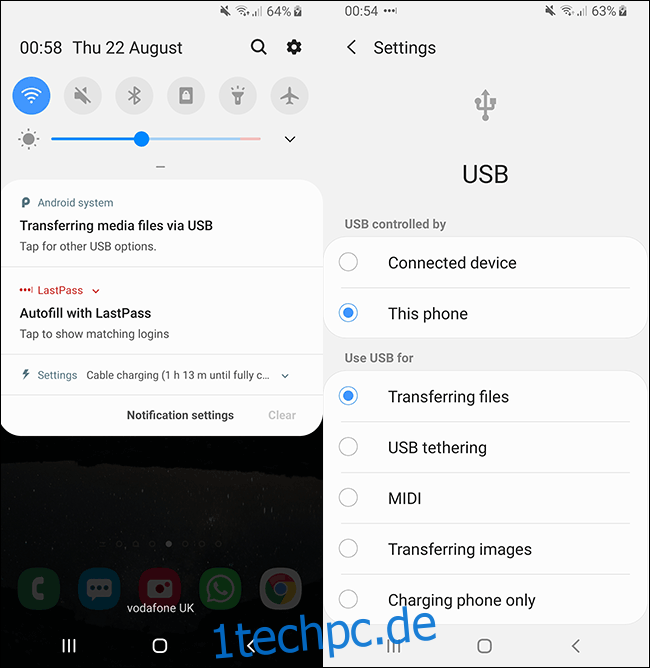Sie müssen Ihre Musiksammlung auch unterwegs nicht aufgeben. Streaming-Dienste wie Spotify sind großartig, aber Sie sollten nicht für Musik bezahlen müssen, die Sie bereits besitzen. Wenn Sie Ihre Musik auf Ihr Android-Gerät übertragen möchten, gehen Sie wie folgt vor.
Inhaltsverzeichnis
Dateiübertragung über USB-Kabel
Die einfachste Methode zum Übertragen Ihrer Musik auf Ihr Android-Gerät ist die Verbindung mit Ihrem PC über ein USB-Kabel. Sie können Ihre Sammlung dann mit einer Musik-App wie verwalten Grammophon sobald die Dateien auf Ihrem Telefon sind.
Verbinden Sie Ihr Gerät mit Ihrem PC und warten Sie, bis es angezeigt wird. Unter Windows sollte es im Datei-Explorer unter „Geräte und Laufwerke“ erscheinen.
macOS-Benutzer müssen verwenden Android-Dateiübertragung. Laden Sie es herunter, installieren Sie es auf Ihrem Mac und verbinden Sie dann Ihr Android-Gerät. Sie können dann den Inhalt Ihres Android-Geräts durchsuchen und Ihre Musikdateien direkt darauf kopieren.
Android verwendet manchmal standardmäßig einen Lademodus, der Sie daran hindert, über USB auf das Dateisystem Ihres Android-Geräts zuzugreifen. Wenn Ihr PC Ihr Android-Gerät nicht erkannt hat, überprüfen Sie, ob die USB-Einstellung korrekt ist.
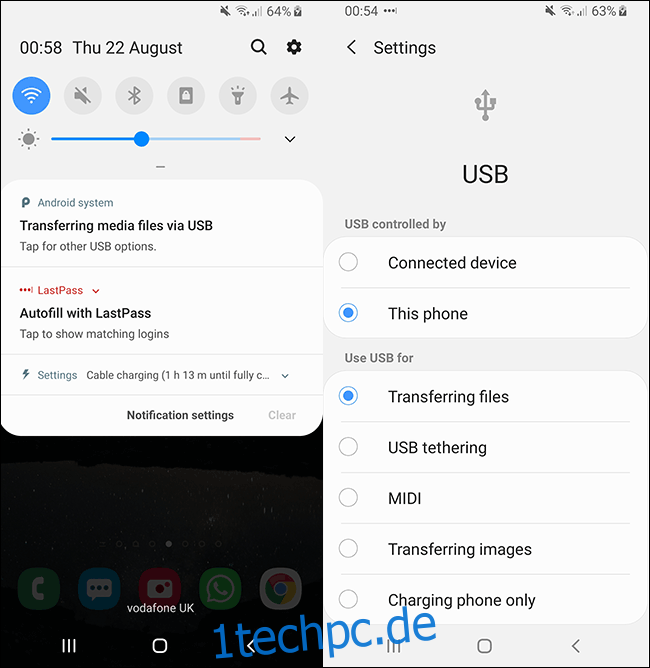
Ihr Gerät fragt Sie möglicherweise, was Sie mit Ihrer USB-Verbindung tun möchten, wenn Sie es anschließen, anstatt dies automatisch mit Optionen wie „Dateien übertragen“ zu entscheiden. Es kann auf Ihrem Gerät etwas anders formuliert sein, aber wenn dies passiert, wählen Sie diese Option. Sobald es von Ihrem PC aufgenommen wurde, können Sie mit dem Verschieben von Dateien beginnen.
Öffnen Sie nun Ihren Musikordner und ziehen Sie Elemente auf Ihr Android-Gerät, wo Sie Ihre Musiksammlung speichern möchten. Dieser Vorgang kann einige Zeit dauern, je nachdem, wie viele Dateien Sie übertragen möchten.
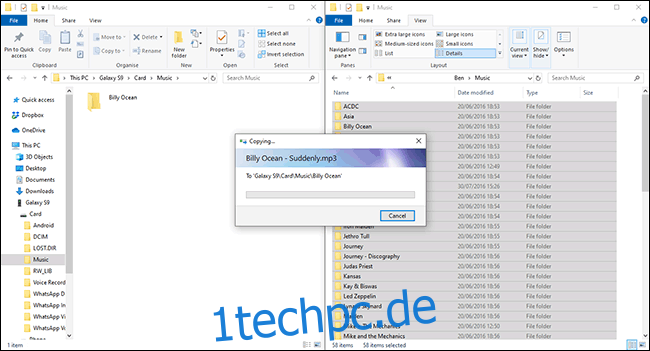
Übertragung mit Flash-Laufwerk
Sie können auch einen USB-Stick verwenden, um Ihre Musikdateien von Ihrem PC auf Ihr Gerät zu übertragen. Sie können entweder a USB-C-Flash-Laufwerk (wenn Ihr Android-Gerät USB-C verwendet) oder verwenden Sie a USB-C-OTG-Adapter (On The Go) damit Sie ein Standard-USB-Flash-Laufwerk anschließen können.
Ihr interner Dateimanager auf Android kann variieren, aber wenn Sie Ihren USB-Speicher anschließen, haben Sie die Möglichkeit (in Ihrer Benachrichtigungsleiste), die Dateien anzuzeigen. Wenn dies nicht der Fall ist, suchen Sie die Dateimanager-App Ihres Geräts (oder laden Sie zuerst eine herunter, z Asus Dateimanager) und suchen Sie Ihr USB-Laufwerk.
Die meisten Dateimanager unterstützen entweder das direkte Verschieben Ihrer Dateien oder das Kopieren, um die Originaldateien intakt zu lassen.
Im Samsung Meine Dateien app können Sie beispielsweise eine Datei oder einen Ordner in Ihrem angeschlossenen USB-Speicher auswählen und unten „Verschieben“ oder „Kopieren“ auswählen.
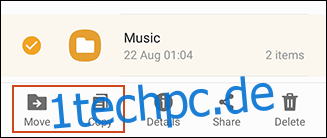
Wählen Sie Ihre Musikdateien (oder den Ordner mit Ihren Dateien) aus und wählen Sie, ob Sie sie kopieren oder verschieben möchten. Wechseln Sie von Ihrem USB-Speicher entweder in Ihren internen Speicher oder auf die SD-Karte und fügen Sie die Dateien dort ein oder verschieben Sie sie.

Ihre Musikdateien werden dann auf Ihrem Gerät gespeichert, sodass Sie in einer Musik-App Ihrer Wahl darauf zugreifen können.
Auf Google Drive hochladen
Mit 15 GB kostenlosem Speicherplatz bietet Google Drive die einfachste Methode, um Ihre Musiksammlung auf all Ihren Geräten, einschließlich Android und PC, zu synchronisieren.
Mit der Google Drive-App für Android können Sie ganze Ordner nicht direkt auf Ihr Android-Gerät herunterladen. Sofern Sie Ihre Dateien nicht einzeln, Ordner für Ordner herunterladen möchten, ist die einfachste Methode die Verwendung CloudBeats.
Wenn Sie eine Musik-App eines Drittanbieters für Android verwenden, können Sie Ihre Dateien direkt von Cloud-Speicheranbietern auf Ihr Gerät herunterladen, einschließlich von Google Drive und Dropbox. Du könntest Alternativen verwenden wie CloudPlayer stattdessen.
Beginne damit, deine Musik hochzuladen auf Google Drive im Web. Klicken Sie oben links auf „Neu“ und wählen Sie „Datei-Upload“, um Dateien einzeln hochzuladen, oder „Ordner-Upload“, um Ihre Musiksammlung in einem Rutsch hochzuladen.
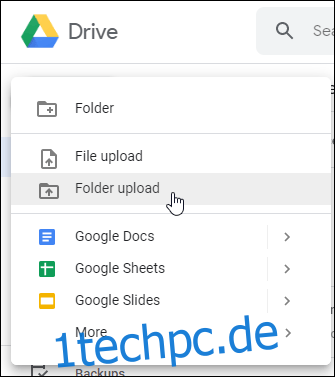
Wenn Sie möchten, können Sie verwenden Google-Backup und -Synchronisierung um Dateien von Ihrem PC zu synchronisieren. Laden Sie das Installationsprogramm herunter, öffnen Sie es nach Abschluss der Installation und klicken Sie dann auf „Erste Schritte“. Sie werden aufgefordert, sich bei Ihrem Google-Konto anzumelden.
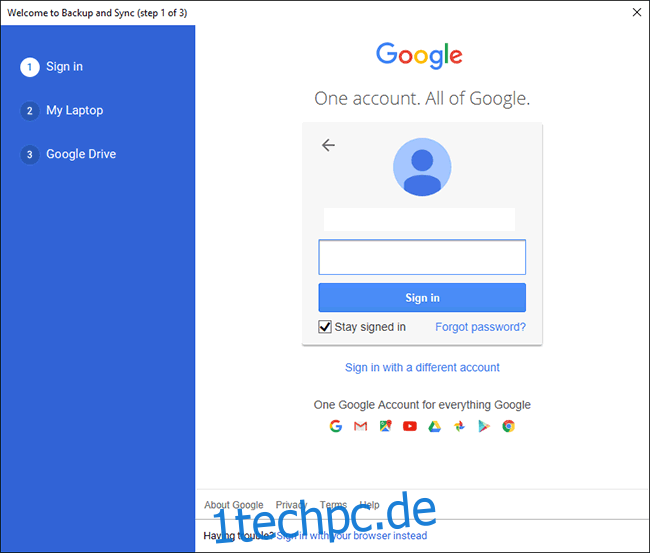
Wählen Sie nach der Anmeldung die Musikordner aus, die Sie mit Google Drive synchronisieren möchten, indem Sie auf „Ordner auswählen“ klicken und dann auf „Weiter“.
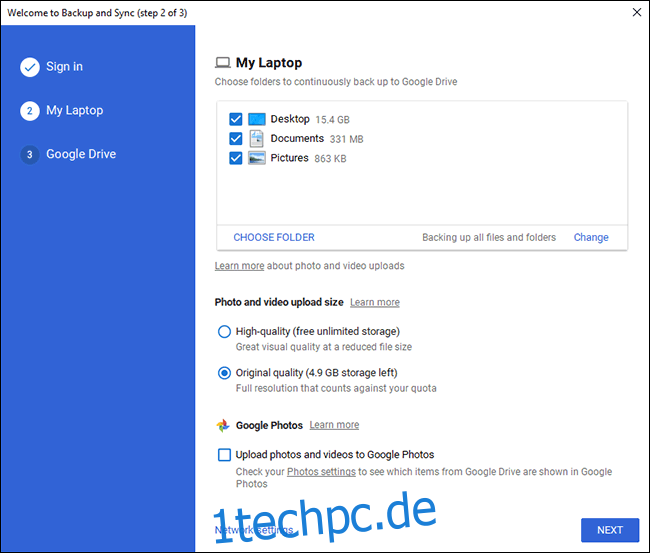
Bestätigen Sie im nächsten Schritt, dass Sie Google Drive mit Ihrem PC synchronisieren möchten, und klicken Sie auf „Start“. Ihre vorhandenen Google Drive-Dateien werden auf Ihren PC heruntergeladen, während Ihre Musiksammlung auf Google Drive hochgeladen wird.
Sobald Ihre Dateien vorhanden sind, installieren Sie CloudBeats auf Ihrem Android-Gerät, öffnen Sie es und wischen Sie nach links zu „Dateien“.
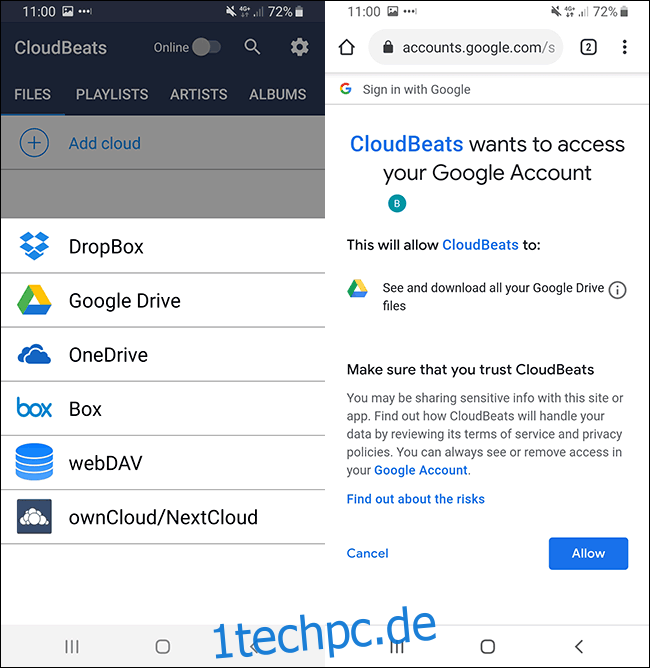
Klicken Sie auf „Cloud hinzufügen“ und wählen Sie Google Drive. Sie werden gefragt, ob Sie CloudBeats den Zugriff auf Ihr Google-Konto erlauben möchten – wählen Sie „Zulassen“.
Sie sehen dann Ihre Google Drive-Dateien und -Ordner in CloudBeats. Suchen Sie den Ordner mit Ihrer Musiksammlung, klicken Sie auf die Menüschaltfläche (die drei vertikalen Punkte) und klicken Sie auf „Herunterladen“.
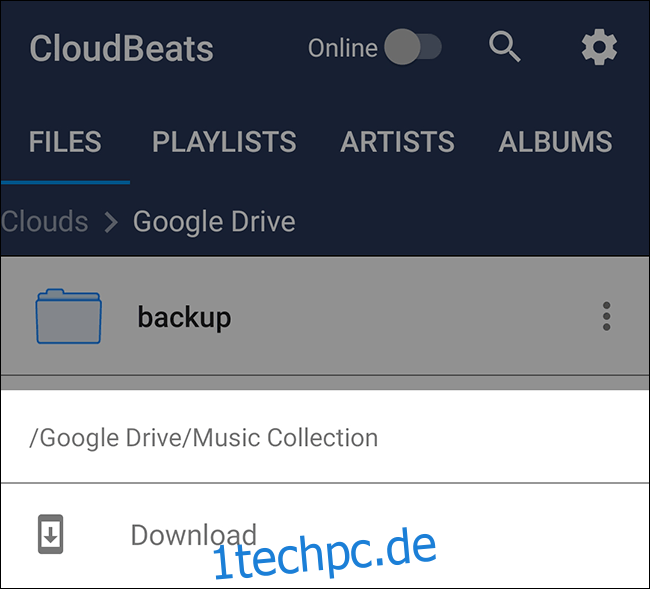
Die Dateien werden mit Ihrem Gerät synchronisiert. Sie können Ihre Musiksammlung in CloudBeats abspielen oder, wenn Sie es vorziehen, die Dateien nach dem Herunterladen über Google Play Music oder eine andere Android-Musik-App abspielen.
Auf Dropbox hochladen
Wenn Sie sich lieber aus dem Google-Ökosystem heraushalten möchten, Ihnen aber die Idee einer Cloud-Lösung für Ihre Musiksammlung gefällt, können Sie stattdessen einen Dienst wie Dropbox nutzen.
Dropbox bietet 2 GB kostenlosen Speicherplatz – genug für Hunderte von Songs. Das Herunterladen ganzer Ordner mit Dropbox erfordert ein Dropbox Plus-Abonnement, daher empfehlen wir wie bei Google Drive, Dropbox mit einer App wie zu verwenden CloudBeats es sei denn, Sie sind bereit, für eine Mitgliedschaft zu bezahlen.
Das Hochladen von Dateien in Dropbox ist einfach. Gehen Sie zum Dropbox-Website, melden Sie sich an und klicken Sie rechts auf „Dateien hochladen“ oder „Ordner hochladen“.
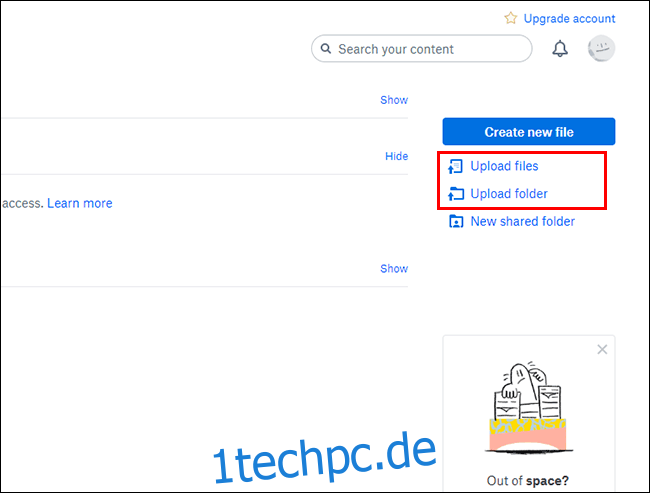
Wenn Sie Dateien regelmäßig synchronisieren möchten, ist es möglicherweise einfacher, Dropbox auf Ihrem PC zu installieren. Dropbox herunterladen und installieren und melden Sie sich mit Ihrem Konto an.
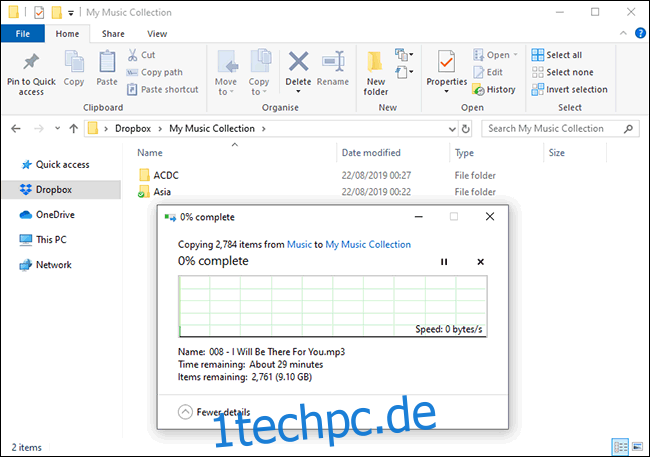
Sobald es installiert ist und Sie sich angemeldet haben, können Sie Ihre Sammlung in einen Ordner innerhalb Ihres Dropbox-Hauptordners verschieben. Alternativ können Sie den Speicherort Ihres Dropbox-Ordners so ändern, dass er dem Ordner entspricht, den Sie derzeit für Ihre Musiksammlung verwenden.
Windows-Benutzer können ihren Dropbox-Ordner finden, indem sie zu „C:BenutzerIhr-BenutzernameDropbox“ gehen oder „Dropbox“ in der linken Seitenleiste des Windows-Datei-Explorers auswählen.
Das Hochladen Ihrer Sammlung kann einige Zeit in Anspruch nehmen. Wenn es fertig ist, können Sie CloudBeats verwenden, um Ihre Musik auf Ihrem Android-Gerät abzuspielen.
Öffnen Sie die CloudBeats-App, scrollen Sie nach links zu „Dateien“ und klicken Sie dann auf „Cloud hinzufügen“.
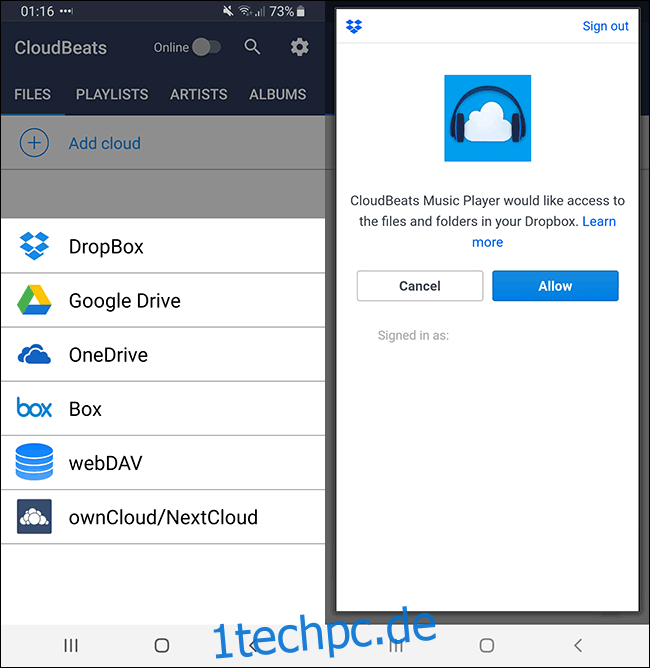
Wählen Sie „Dropbox“ und melden Sie sich mit Ihren Dropbox-Anmeldedaten an. Sie werden gefragt, ob Sie CloudBeats Zugriff auf Ihre Dropbox-Dateien und -Ordner gewähren möchten, klicken Sie also auf „Zulassen“.
Ihre Dropbox-Ordner sollten dann in der App erscheinen. Suchen Sie den Ordner mit Ihrer Musiksammlung, klicken Sie auf die Menüoption neben dem Ordner und klicken Sie auf „Herunterladen“.
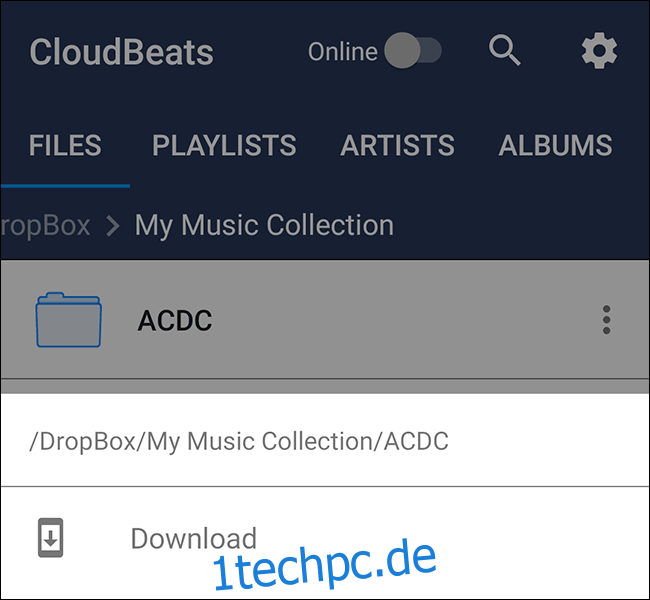
Sobald Sie auf Download klicken, werden Ihre Musikdateien heruntergeladen und können offline in CloudBeats oder Ihrer bevorzugten Musik-App wiedergegeben werden.
Drahtlose Übertragung mit Airdroid
Wenn Sie kein USB-Kabel zur Hand haben, können Sie AirDroid um stattdessen Dateien zwischen Ihrem PC und Ihrem Android-Gerät zu übertragen.
Installieren Sie die App auf Ihrem Android-Gerät und melden Sie sich für ein AirDroid-Konto an (oder melden Sie sich an, wenn Sie bereits eines haben). Dann musst du Laden Sie den AirDroid-Client herunter für Ihren PC.
AirDroid unterstützt Windows und macOS, hat aber auch ein Webinterface damit Sie Dateien mit Ihrem Browser hochladen können. Melden Sie sich nach dem Herunterladen mit demselben AirDroid-Konto wie Ihr Android-Gerät an.
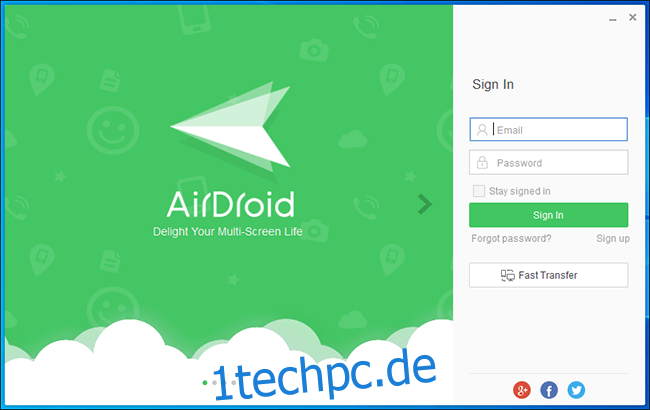
Nachdem Sie sich auf beiden Geräten angemeldet haben, sollte Ihr Android-Gerät auf Ihrem PC unter „Meine Geräte“ aufgeführt sein. Wenn Sie dies tun, klicken Sie im Seitenmenü auf „Dateien“.
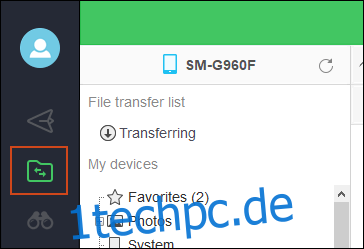
Klicken Sie entweder auf „SD-Karte“ oder „Externe SD“. „SD-Karte“ bedeutet in diesem Fall Ihren internen Speicher, während „Externe SD“ Ihre externe SD-Karte ist. Klicken Sie mit der rechten Maustaste in den Ordnerbereich und erstellen Sie einen neuen Ordner, indem Sie „Neuer Ordner“ auswählen.
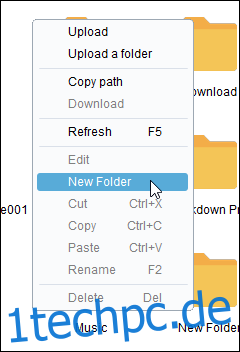
Benennen Sie dies in etwas Offensichtliches wie „Musik“ oder „Musiksammlung“ um.
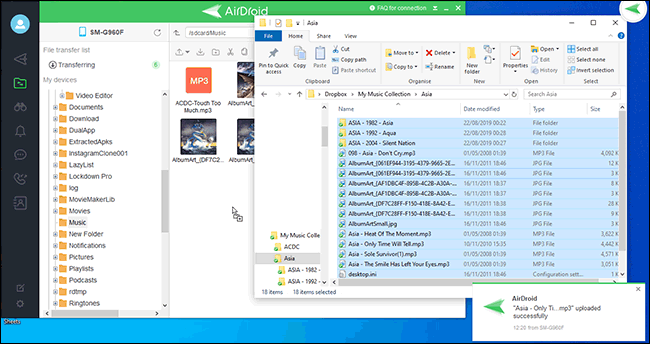
Öffnen Sie den Windows-Dateimanager, wählen Sie Ihre Dateien aus (jedoch keine Ordner, wenn Sie nur die kostenlose Version von AirDroid haben) und ziehen Sie sie in den Ordner, den Sie in AirDroid erstellt haben.
AirDroid lädt diese Dateien dann drahtlos auf Ihr Android-Gerät hoch. Danach können Sie in einer Musik-App Ihrer Wahl darauf zugreifen.
Auf Google Play Musik hochladen
Google bindet Sie gerne an die Google-Dienste und wir haben Google Play Music zuvor als eine gute Möglichkeit empfohlen, Ihre Musiksammlung mit Ihrem Android-Gerät zu synchronisieren.
Hinweis: Google Play Music wird eingestellt und in naher Zukunft „eventuell“ durch YouTube Music ersetzt.
Vorerst können Sie jedoch die Google Play Musik-Manager um von diesem kostenlosen 100.000-Song-Speicher zu profitieren. Dieses Tool scannt Ihren PC und überprüft allgemeine Ordner (wie sie iTunes verwenden würde) oder alle Ordner, die Sie persönlich für Musikdateien auswählen.
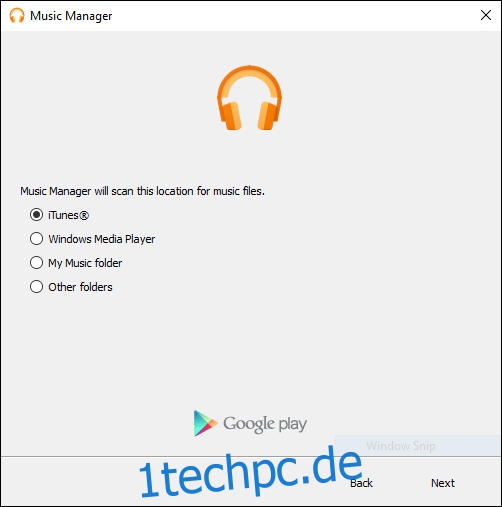
Wenn der Music Manager diese Ordner durchsucht, beginnt er mit dem Hochladen Ihrer Dateien auf Google Play Music. Sie können dann über die Google Play Music App auf Ihrem Smartphone oder über Ihren PC über das Google Play Musik-Website.
Sie müssen nicht in der Nähe bleiben, um Ihren Musik-Upload zu beobachten, da der Musik-Manager sofort mit dem Hochladen beginnt.
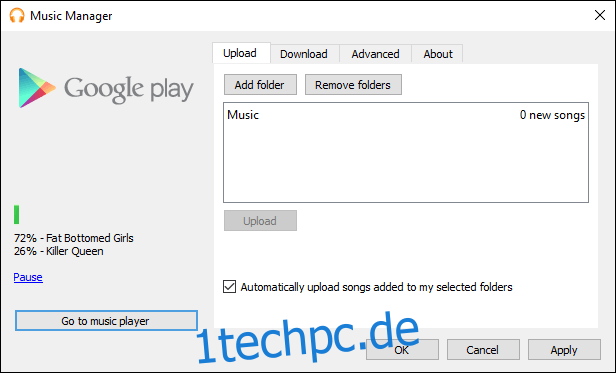
Die hochgeladenen Dateien stehen dann in Ihrer Google Play Music App zur Verfügung.
Es ist wichtig, darauf hinzuweisen, dass derzeit keine Informationen darüber verfügbar sind, was mit Ihrer Sammlung passiert, wenn Google Play Musik abschafft. Das Unternehmen wird wahrscheinlich bekannt geben, ob Ihre Dateien zu YouTube Music übertragen werden, wenn ein Enddatum für Google Play Music bekannt gegeben wird.